萬盛學電腦網 >> 圖文處理 >> Photoshop教程 >> ps文字教程 >> PhotoShop制作水底透明氣泡文字效果教程
PhotoShop制作水底透明氣泡文字效果教程
教大家用PhotoShop制作水底透明氣泡文字效果,這個效果其實就是畫筆描邊路徑,並不難,想學的可以跟著一起做一下!
效果圖


1 新建畫布800*600(RGB,72)拖入水下背景, 打字(選擇筆畫細的字形,字號盡量大一些),文字變形

載入氣泡筆刷(點此下載) ,選擇透明度高的那個

,設置大小為文字號數的1/6到1/5,間距50-60%

設置大小抖動50%,角度抖動50%

右擊文字層 建立工作路徑,建新層,用設置好的畫筆描邊路徑,
復制氣泡圖層兩層,混合模式改為濾色,提高文字的亮度

把氣泡筆刷大小改為15,形狀動態不變,設置散布500%
建新層,隨意畫一些小氣泡,復制兩層混合模式改為濾色
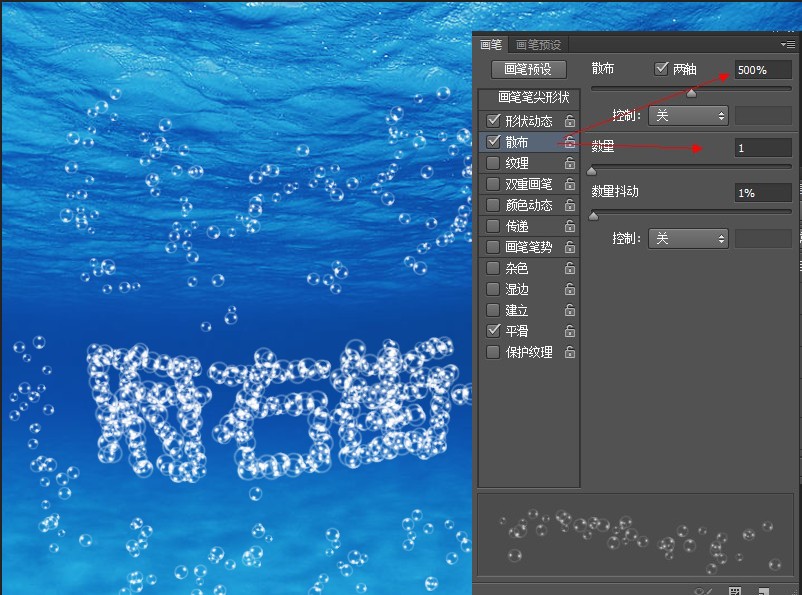
前景色設置為淺藍色(LZ用的4adfff)
建新層,載入光線筆刷(點此下載) ,選擇一個向下的調整適當大小畫出光照效果,混合模式-濾色(或者顏色減淡)
最上邊建新層,填充黑色,混合模式-柔光,用硬度為0的白色園畫筆在光線起點刷一下
復制柔光層,得到最終效果
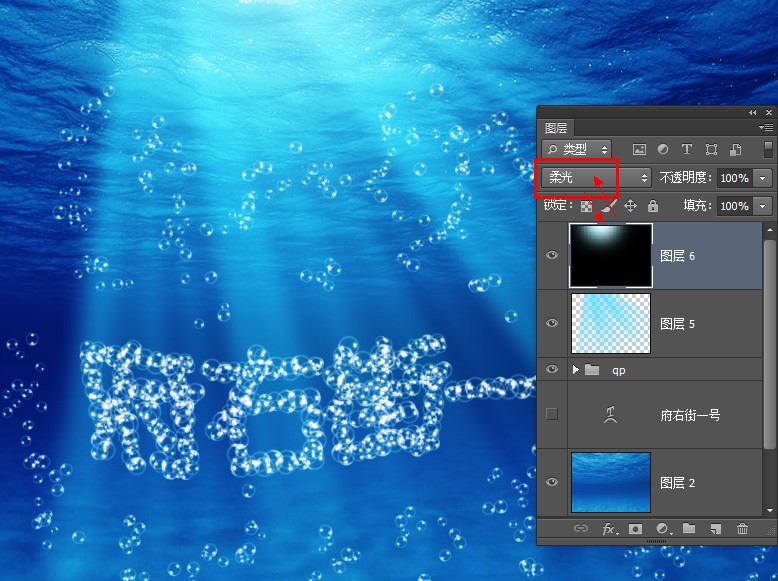

最終效果!

ps文字教程排行
軟件知識推薦
相關文章
copyright © 萬盛學電腦網 all rights reserved



